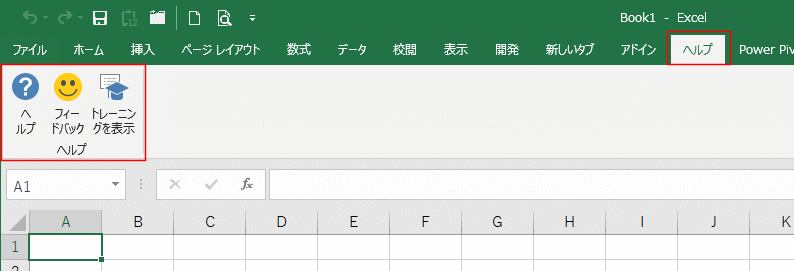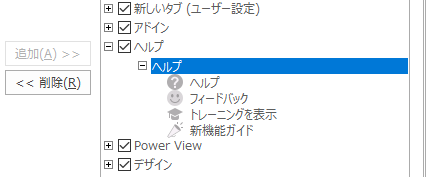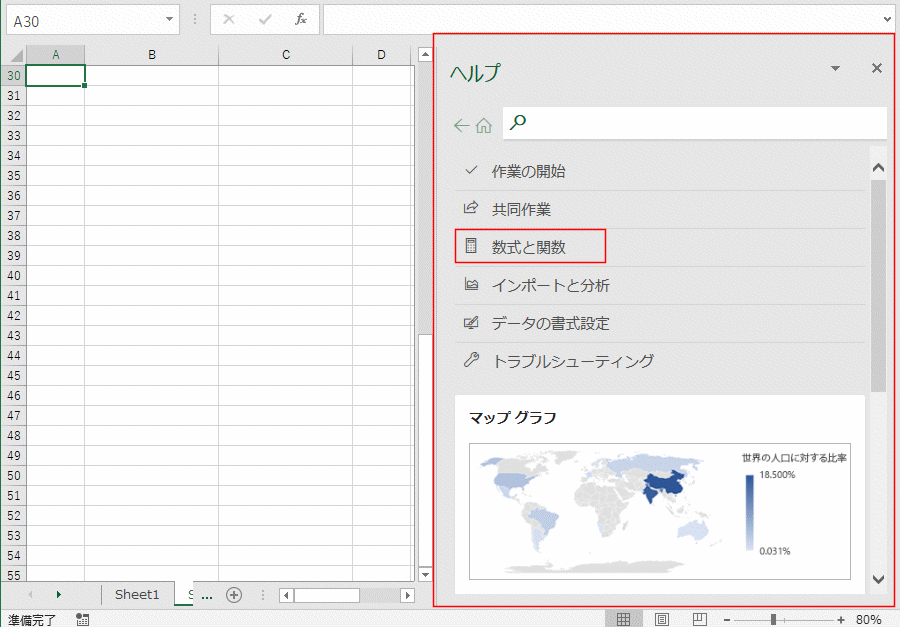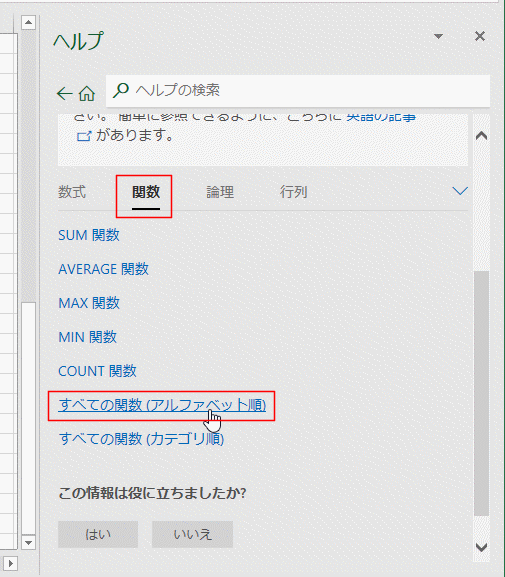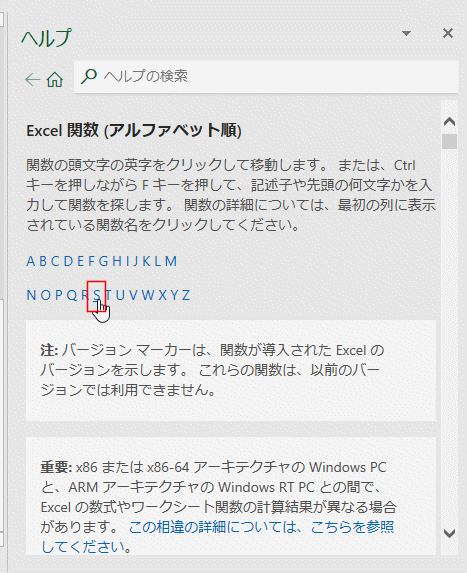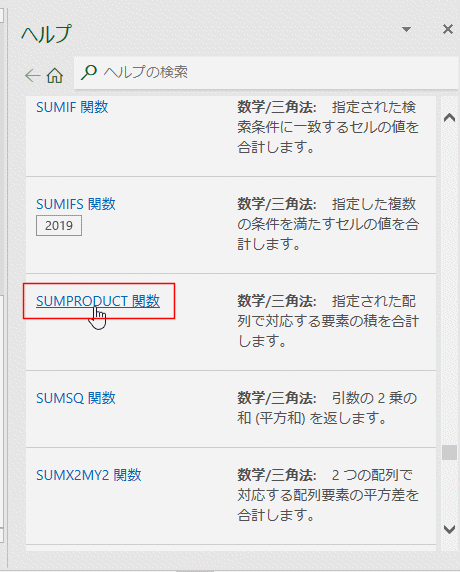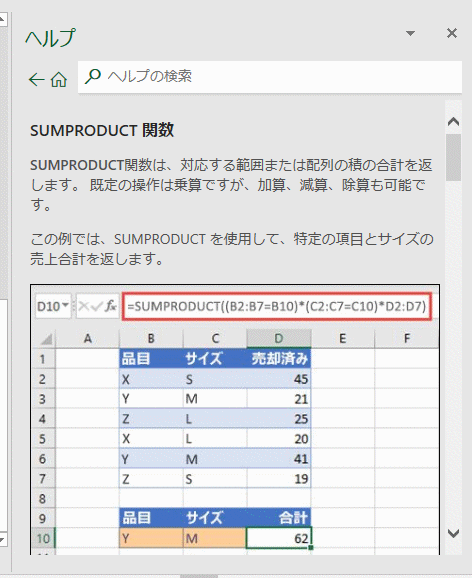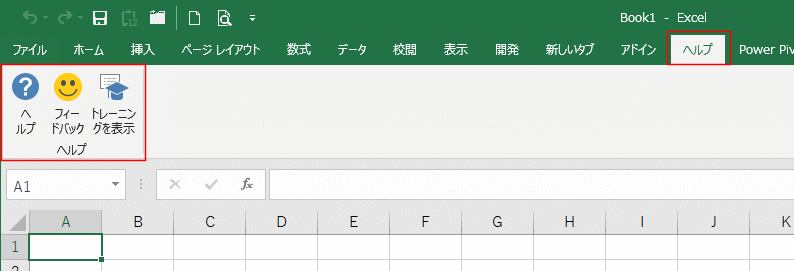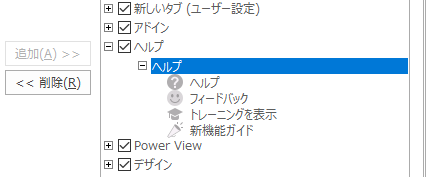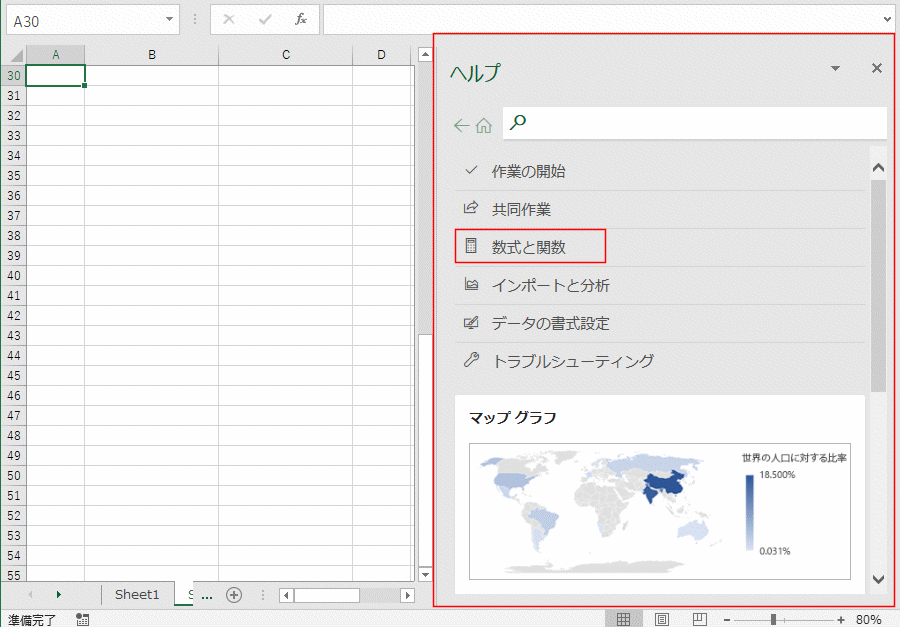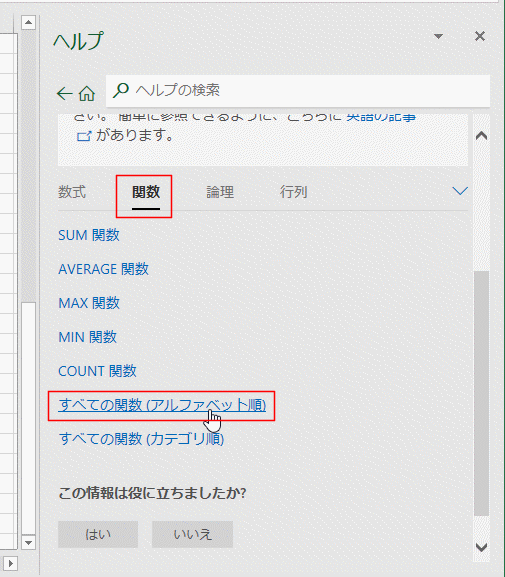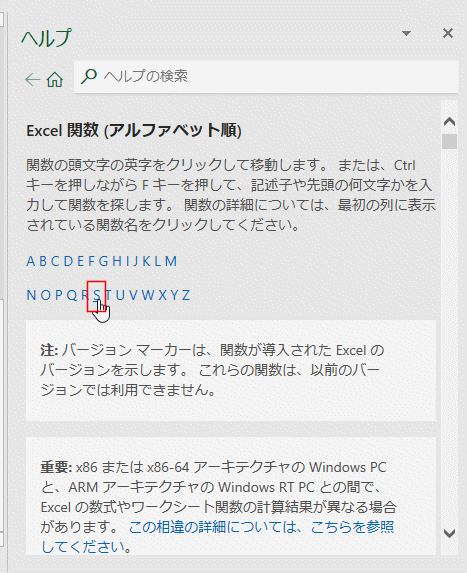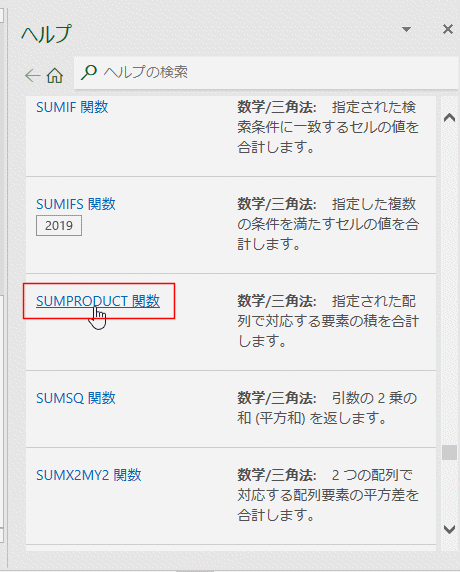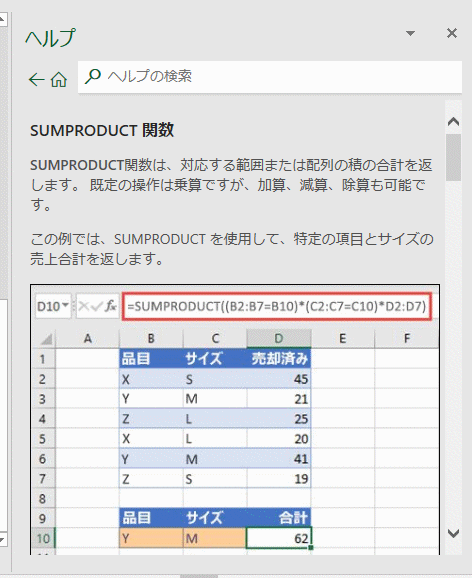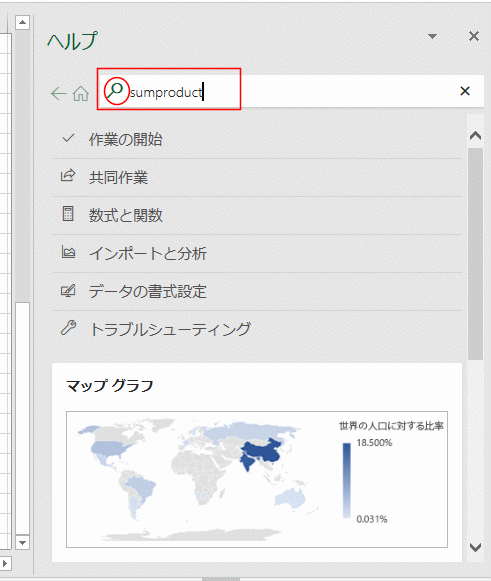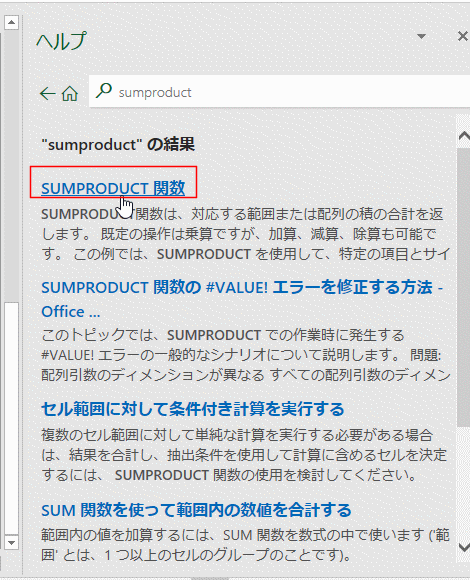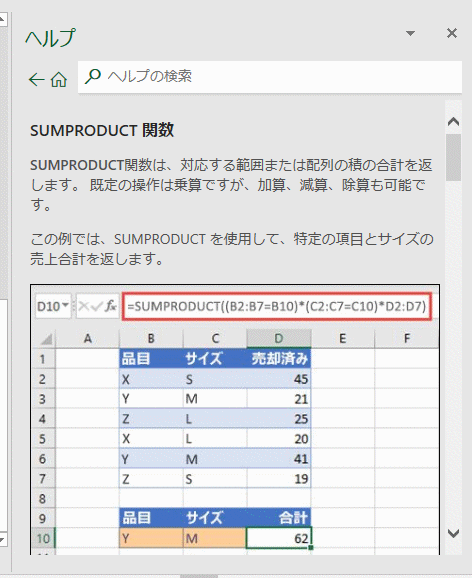-
Home »
-
Excel2019で変わったこと(気づいたこと) »
- リボンに「ヘルプ」タブが新しく追加されています(Excel2019,Office365)
リボンに「ヘルプ」タブが新しく追加されています(Excel2019,Office365) Topへ
- Excel2019にはリボンに[ヘルプ]タブがあります。
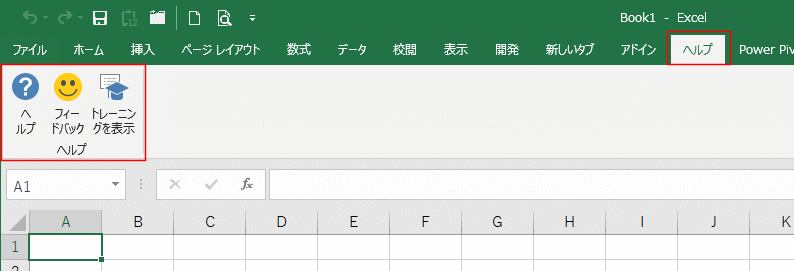
- Excelのオプションでヘルプタブのコマンドを見てみると・・・
オプションのリボンのユーザー設定を見ると「新機能ガイド」というのがあるようですが、なんでしょう?
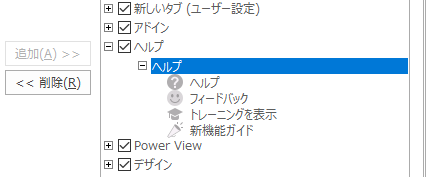
- ヘルプをクリックすると、ヘルプが作業ウィンドウで表示されます。
例えば、Excelの関数について調べたいときは[数式と関数]をクリックします。
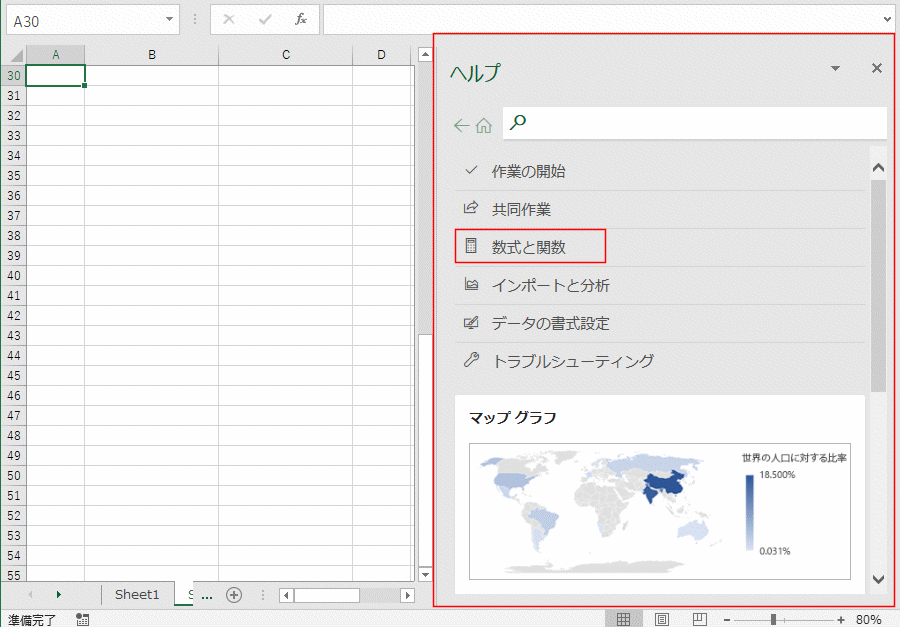
- タブの[関数]をクリックします。
ここでは「すべての関数(アルファベット順)」をクリックしました。
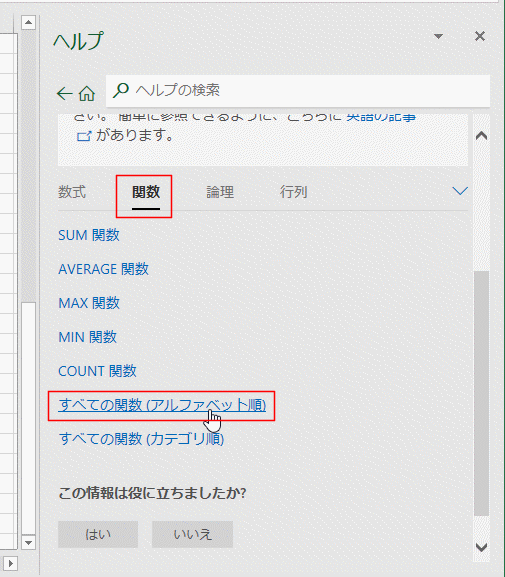
- 関数の頭文字をクリックします。
ここでは「S]をクリックしました。
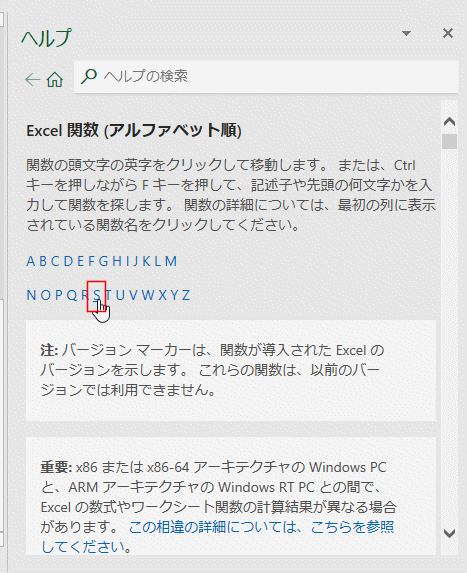
- 頭文字が「S]の先頭が表示されますので、表示したい関数までスクロールします。
ここでは「SUMPRODUCT関数」を表示して、クリックしました。
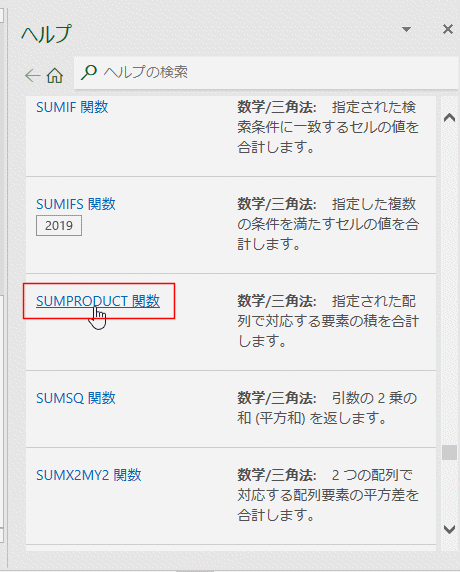
- 「SUMPRODUCT関数」のヘルプが表示されました。
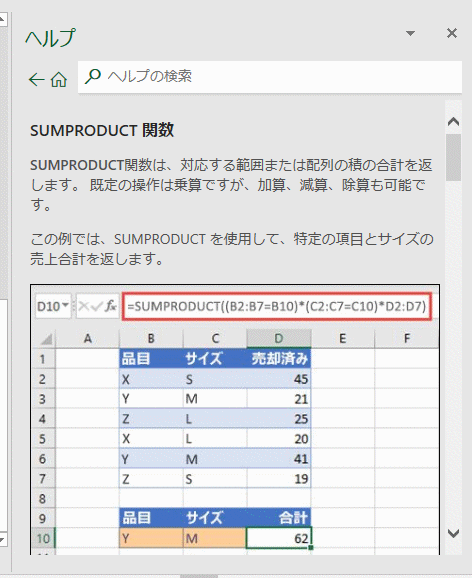
ヘルプのキーワード検索を利用する方法) Topへ
- キーワードを検索ボックスに入力します。
検索ボタンをクリックします。
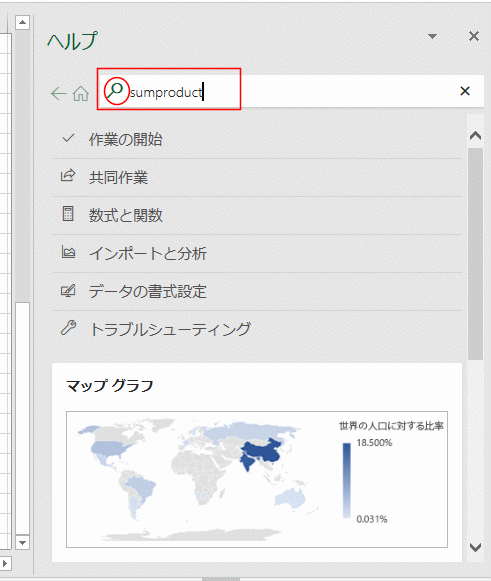
- 「SUMPRODUCT関数」をクリックします。
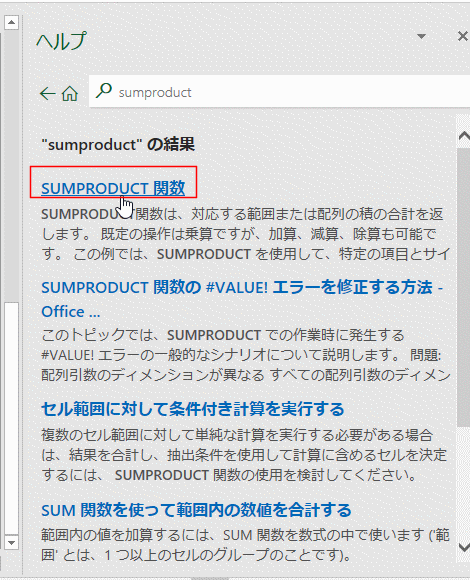
- 「SUMPRODUCT関数」のヘルプが表示されました。
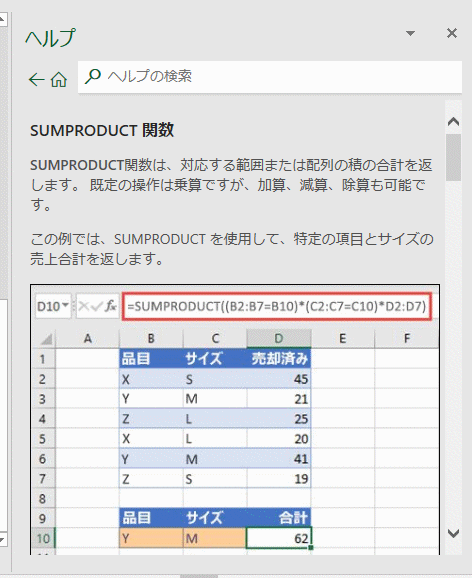
Home|Excel2019で変わったこと(気づいたこと)|リボンに「ヘルプ」タブが新しく追加されています(Excel2016,Office365)